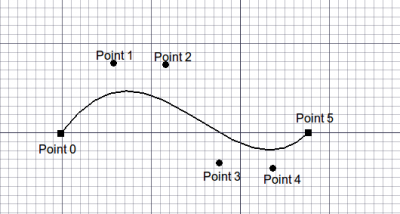Draft BezCurve/tr: Difference between revisions
Skywalker21 (talk | contribs) (Created page with "* {{PropertyData | Closed}}: Bezier Eğrisi'nin kapalı olup olmadığını belirtir * {{PropertyData | Degree}}: Bezier Eğrisinin (veya bölümlerin) derecesini belirtir") |
Skywalker21 (talk | contribs) (Created page with "== Betik ==") |
||
| Line 35: | Line 35: | ||
* {{PropertyData | Degree}}: Bezier Eğrisinin (veya bölümlerin) derecesini belirtir |
* {{PropertyData | Degree}}: Bezier Eğrisinin (veya bölümlerin) derecesini belirtir |
||
== |
== Betik == |
||
Revision as of 18:29, 4 January 2019
|
Bezier eğrisi |
| Menü konumu |
|---|
| Taslak → Bezier eğrisi |
| Tezgahlar |
| Taslak, Yapı |
| Varsayılan kısayol |
| B Z |
| Versiyonda tanıtıldı |
| - |
| Ayrıca bkz |
| Hiçbiri |
Tanım
Bezier eğrisi aracı, mevcut Çalışma düzlemi ile birkaç noktadan Bezier Eğrisi (veya parça parça Bezier Eğrisi) oluşturur. Görevler sekmesinde önceden ayarlanmış olan Çizgi stilini alır.
Nesne, tek bir Bezier derece eğrisi olarak oluşturulur (nokta sayısı - 1). Bu, Özellikler kullanılarak yaratıldıktan sonra belirli bir dereceye kadar parçalı bir Bezier Eğrisi olarak değiştirilebilir. Bezier Eğrileri, ![]() Düzenle kullanılarak düzenlenebilir.
Düzenle kullanılarak düzenlenebilir.
Nasıl kullanılır
-
 Bezier eğrisi düğmesine basın veya B ardından Z tuşlarına basın.
Bezier eğrisi düğmesine basın veya B ardından Z tuşlarına basın. - 3D görünümünde bir ilk noktaya tıklayın veya bir koordinat yazın
- 3D görünümünde ek noktaya tıklayın veya bir koordinat yazın
- F veya C tuşuna basın veya son noktayı çift tıklayın veya eğriyi bitirmek ve kapatmak için ilk noktayı tıklayın.
Seçenekler
- Spline'ı bitirmek için F veya
 Bitir düğmesine basın
Bitir düğmesine basın - C veya
 Kapat düğmesine basın veya ilk noktaya tıklayın spline'ı bitirin, ancak son nokta ile birincinin arasına son bir parça ekleyerek kapatın.
Kapat düğmesine basın veya ilk noktaya tıklayın spline'ı bitirin, ancak son nokta ile birincinin arasına son bir parça ekleyerek kapatın. - Verilen eksendeki bir sonraki noktayı sınırlamak için bir noktadan sonra X, Y veya Z tuşlarına basın.
- Koordinatları manuel olarak girmek için sayıları girin, ardından her bir X, Y ve Z bileşeni arasında ENTER tuşuna basın.
- R tuşuna basınız veya Göreceli düğmesini işaretlemek / işaretini kaldırmak için onay kutusuna tıklayınız. Göreceli mod açıksa, bir sonraki noktanın koordinatları da öncekine göredir. Olmazsa, mutlaktırlar, (0,0,0) başlangıç noktasından alınırlar.
- T tuşuna basınız veya Devam et düğmesini işaretlemek / işaretini kaldırmak için onay kutusuna tıklayınız. Devam modu açıksa, Bezier eğrisi aracı, bitirdikten veya kapattıktan sonra yeniden başlatılır ve Bezier eğrisi düğmesine tekrar basmadan bir tane daha çizmenize olanak sağlar.
- snapping noktasını mesafeden bağımsız olarak, noktanızı en yakın anlık konuma zorlamak için çizim yaparken CTRL tuşuna basın.
- Bir sonraki noktanızı yatay veya dikey olarak son noktaya göre constrain çizerken SHIFT tuşuna basın.
- Mevcut segmentleri kaldırmak ve spline'ı en sondan başlatmak için W tuşuna basınız veya
 Uzat tuşuna basınız. puan.
Uzat tuşuna basınız. puan. - Son noktayı geri almak için CTRL + Z tuşuna basın veya
 Geri al tuşuna basın .
Geri al tuşuna basın . - Geçerli Bezier eğrisi komutunu iptal etmek için ESC veya İptal düğmesine basın.
Özellikler
- Veri Closed: Bezier Eğrisi'nin kapalı olup olmadığını belirtir
- Veri Degree: Bezier Eğrisinin (veya bölümlerin) derecesini belirtir
Betik
The BezCurve tool can by used in macros and from the python console by using the following function:
makeBezCurve(pointslist,[closed],[placement],[support],[degree])
- Create a Bezier Curve object from the given list of vectors. Instead of a pointslist, you can also pass a Part Wire.
Example:
import FreeCAD,Draft
myFeature = Draft.makeBezCurve(Draft.makeBezCurve(points,False)
Contraining Nodes
The segment endpoints in a piecewise Bezier Curve can be constrained such that adjacent control points are tangent or symmetric to the segments at the endpoint. This is done after object creation using ![]() Draft Edit.
Draft Edit.
Sharp - remove constraints
Tangent - force adjacent control points to be tangent
Symmetric - force adjacent control points to be tangent and equi-distant
Limitations
- This tool is not available before FreeCAD version 0.14
- The Points Property does not yet appear in the properties list.
- OpenCascade does not support Bezier Curve with degree > 25. This should not be a problem in practice.